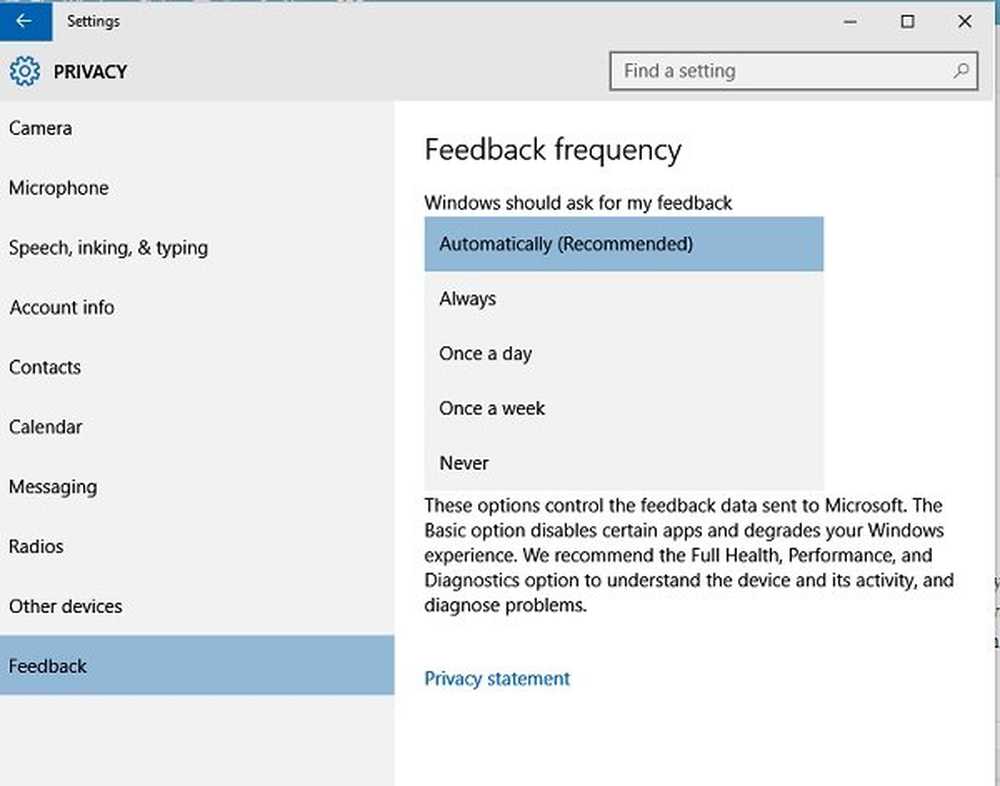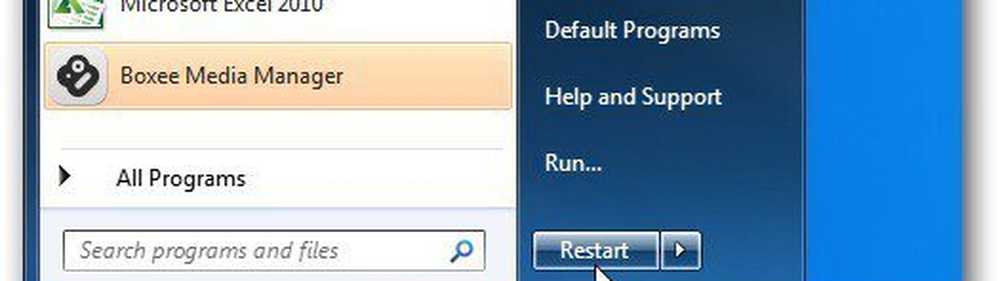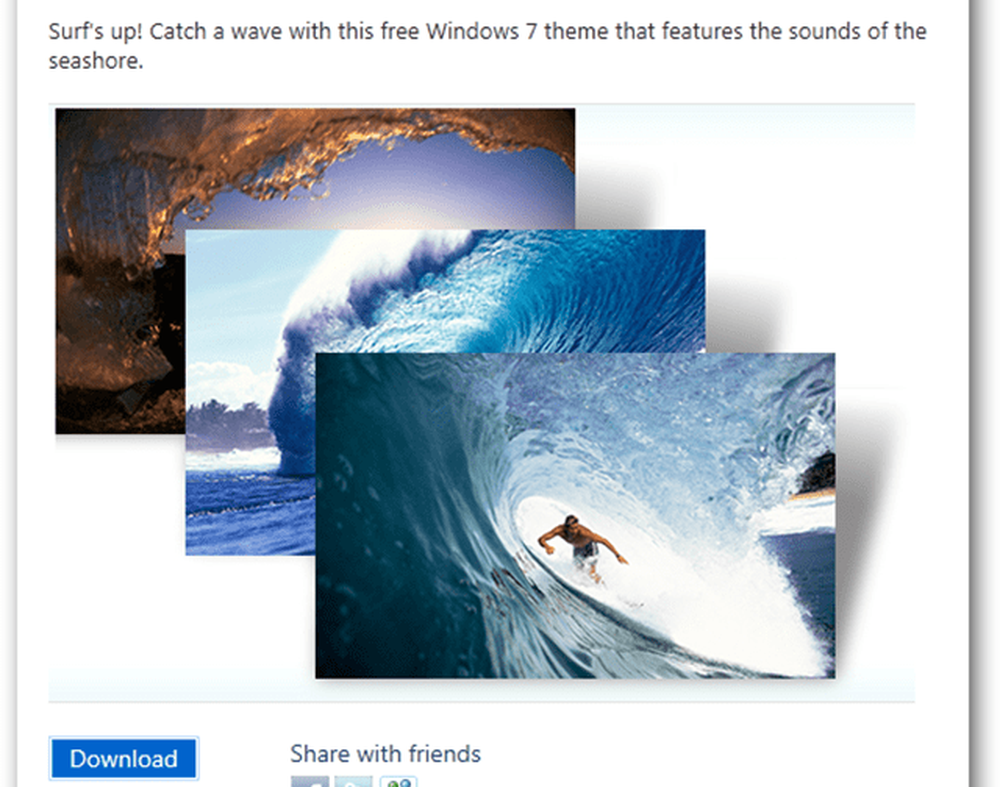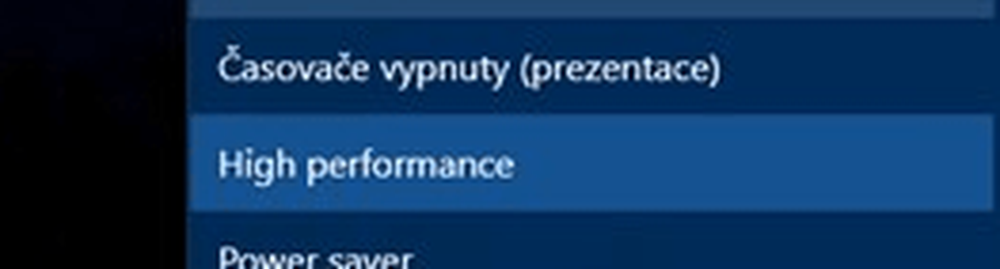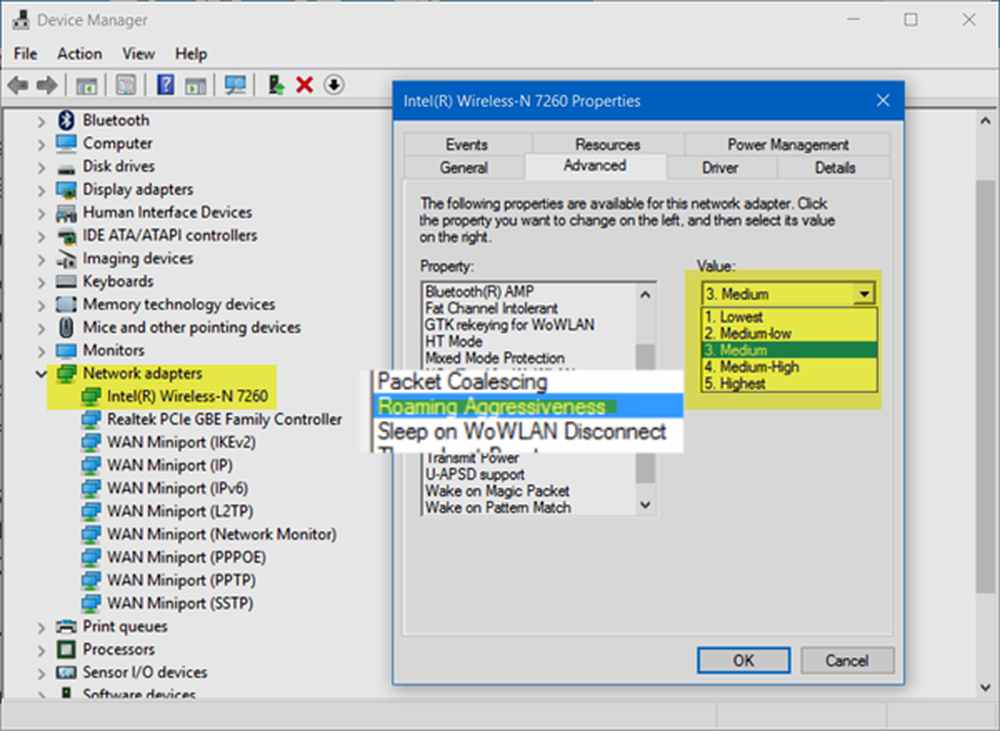Modifier l'image d'arrière-plan du courrier Windows 10 ou la supprimer

Modifier l'arrière-plan de l'application Windows 10 Mail
Par défaut, lorsque vous lancez l'application Mail et videz votre boîte aux lettres, Microsoft affiche un arrière-plan sur le thème des nuages..

Pour le changer, allez à Paramètres> Image d'arrière-plan et accédez à n'importe quelle image de votre ordinateur, réseau ou stockage en nuage que vous souhaitez utiliser.

Voilà. Je suppose que je viens de changer le fond des nuages heureux moelleux aux nuages orageux… mais vous avez l’idée.
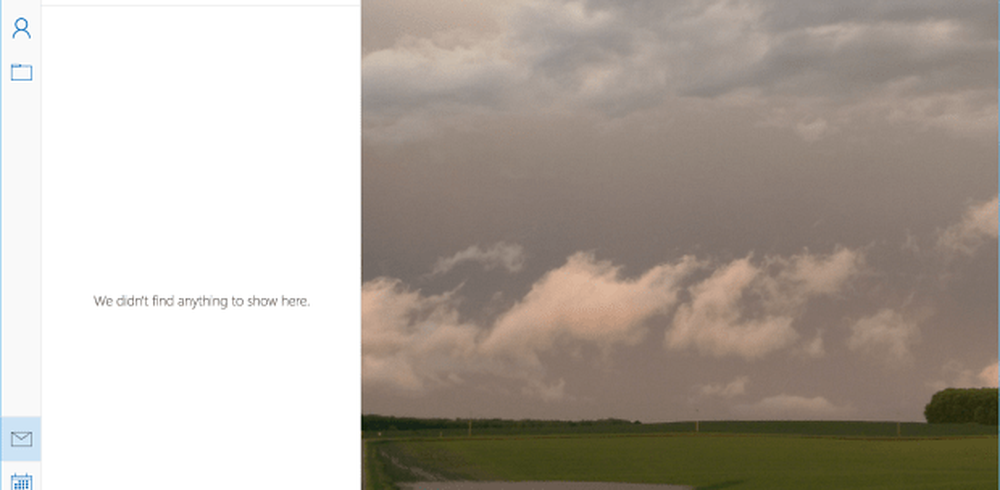
«Supprimer» l'arrière-plan du courrier en le rendant vide
Qu'est-ce que vous ne voulez pas voir une image d'arrière-plan et préférez qu'elle soit vide? Actuellement, il n’existe aucun paramètre permettant de supprimer réellement l’arrière-plan. Vous devrez donc vous tromper..
Vous allez créer une image blanche vierge et la définir comme arrière-plan. Il existe différentes façons de le faire, en particulier si vous disposez d'un utilitaire de capture d'écran tel que WinSnap, SnagIt ou même l'outil de capture intégré..
Mais si vous n'avez pas d'utilitaire de capture d'écran ou si vous souhaitez en télécharger un, voici comment procéder avec ce qui est déjà intégré au système d'exploitation..
Pour cet exemple, vous pouvez utiliser notre ancien ami Paint - oui, l’application MS Paint existe toujours dans Windows 10. Pour le lancer, il suffit de type: peindre dans la zone de recherche et sélectionnez la version de bureau parmi les résultats en haut.
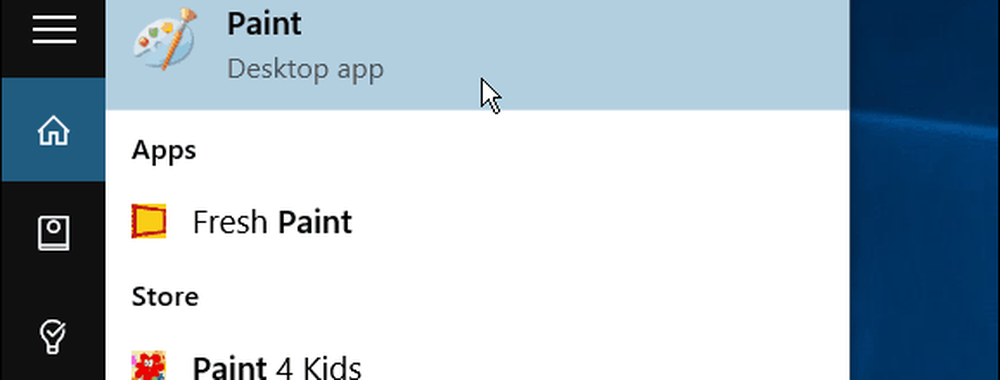
Ou utilisez la fonction Hey Cortana, et dire: “Salut Cortana. Lancer la peinture. " Elle vous demandera quelle version de votre choix - l'application Fresh Paint ou la version de bureau… dites simplement «peindre».
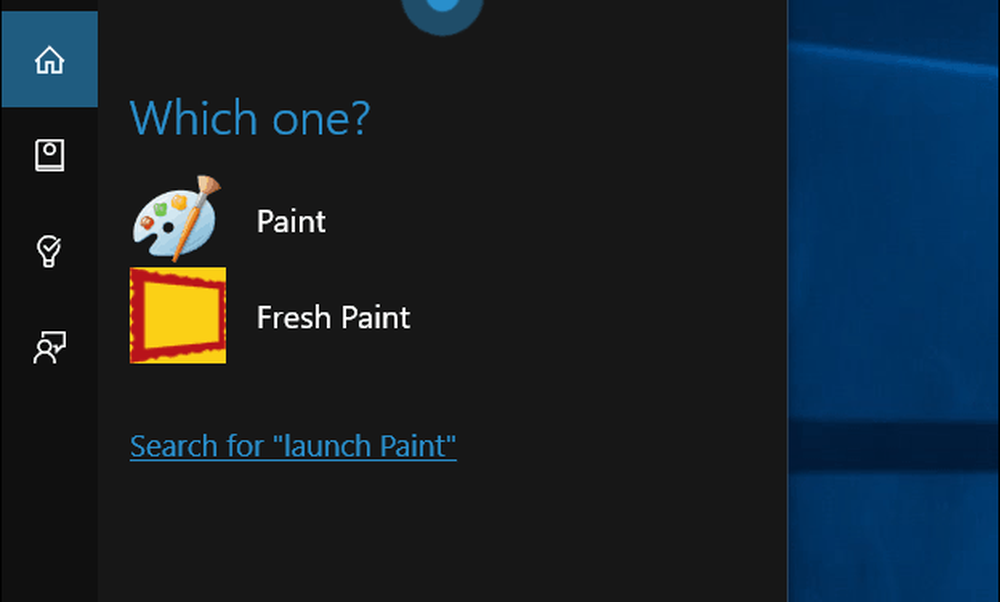
Une fois qu'il est ouvert, cliquez sur Sélectionner et faites votre choix… il n'est pas nécessaire que ce soit grand.
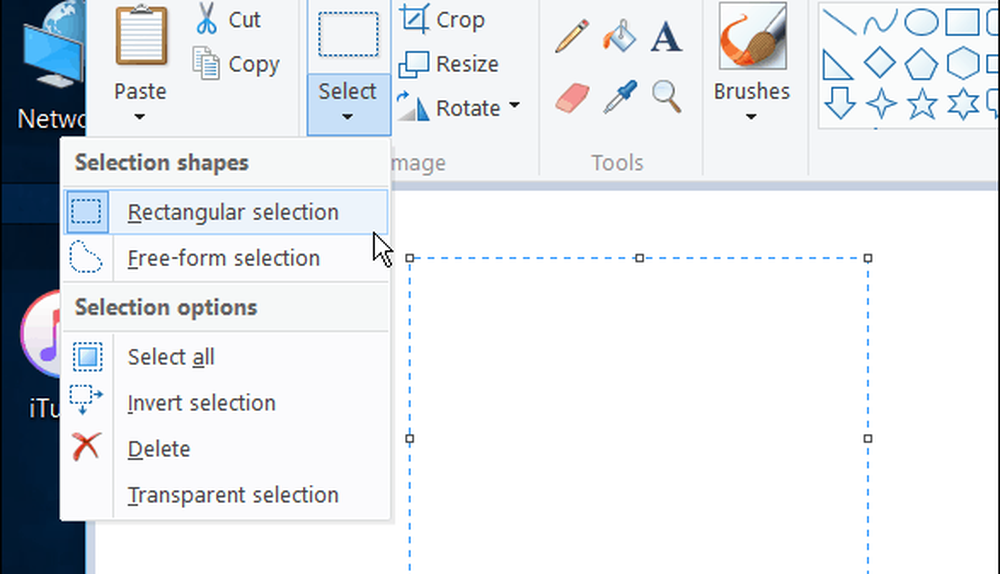
Après cela, cliquez sur Rogner et enregistrez-le dans un emplacement approprié..
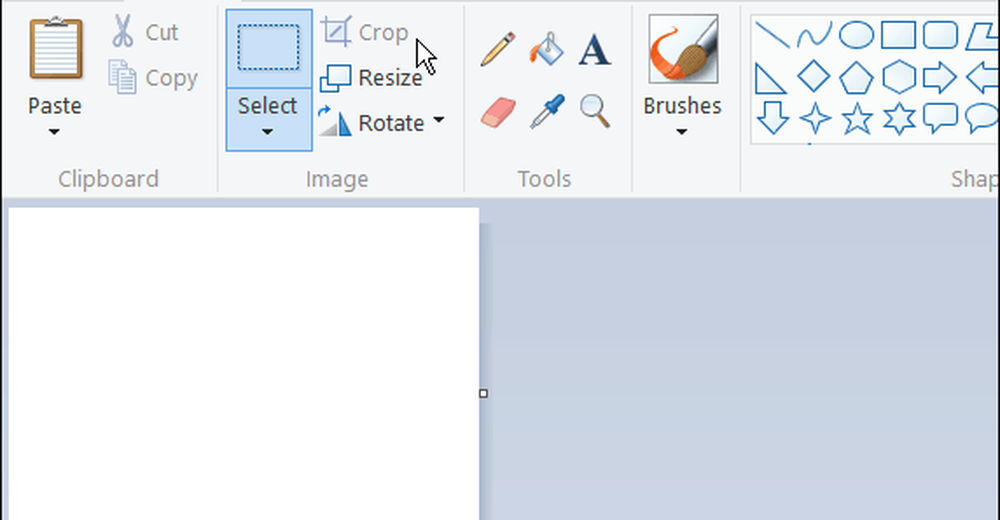
Il vous suffit ensuite de suivre les étapes décrites ci-dessus pour modifier l’arrière-plan et sélectionner l’image blanche que vous avez créée. Ci-dessous, vous pouvez voir le résultat de son apparence..
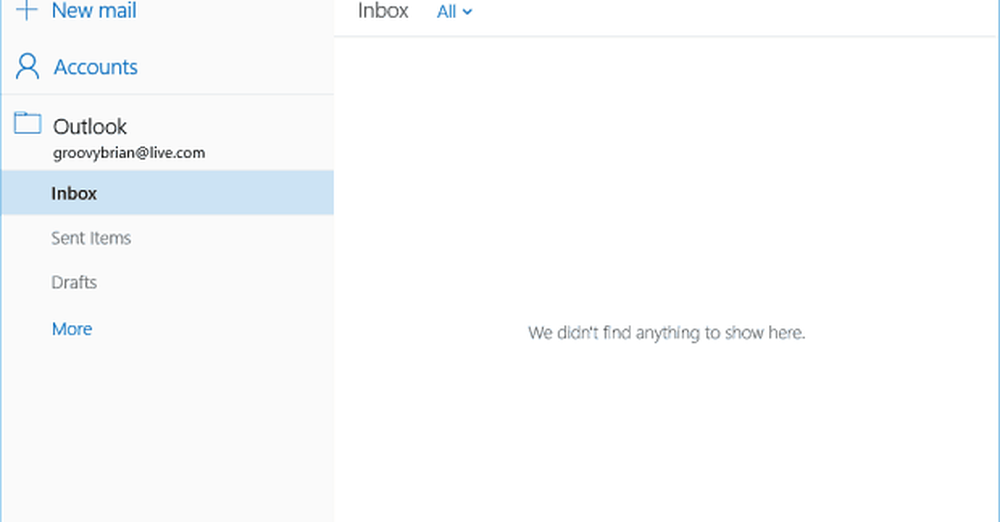
Comme je l'ai mentionné précédemment, vous pouvez également utiliser l'outil Capture pour créer un arrière-plan blanc vierge. Ouvrez le Bloc-notes (ouais, il est toujours là-dedans) ou un document Word vierge et prenez un morceau de blanc et faites-le à l'arrière-plan.
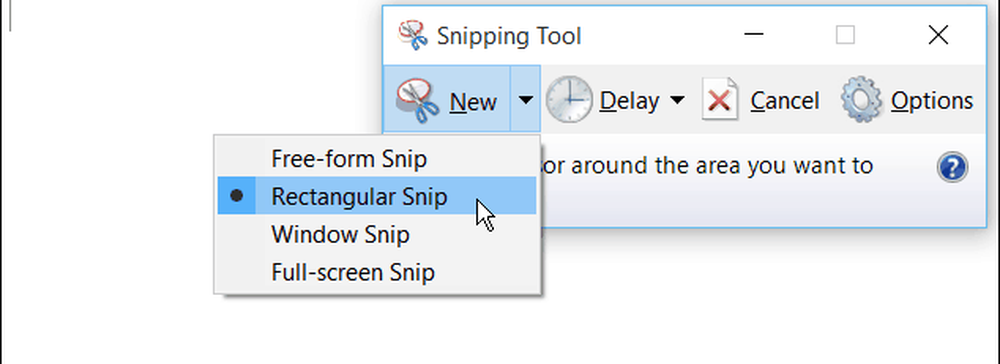
De même, si vous utilisez l'application Mail dans Windows 10, consultez notre article: Synchroniser davantage la messagerie de Windows 10..